こんにちは、ReyLuke(@hutarigurasicom)です。
リクエストをいただいた中から、図案変換ドットコムの機能を追加しました。
・図案のサイズをもっと大きくしたい
・図案を保存できるようにしてほしい
・DMC色番号を見直してほしい
・図案を左右反転してほしい
引き続きリクエストは受け付けています。
「ペヨーテステッチ用も欲しいです。」は今回出来ませんでした。ペヨーテステッチ図案のような互い違いに並ぶ模様を、エクセルで表現するのは難しそうです。
今回は、追加した機能と新しくなった図案変換ドットコムの使い方を紹介いたします。
アップデート内容(追加機能)2023年4月
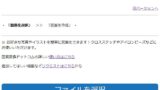
図案のサイズをもっと大きくしたい
「図案のサイズ(横)」を最大300マスから最大600マスへ変更しました。
図案(色なし)のシートをなくして、横が300マスより大きい場合は図案に色と罫線をつけないことで、最大600マスまで大きくすることができました。
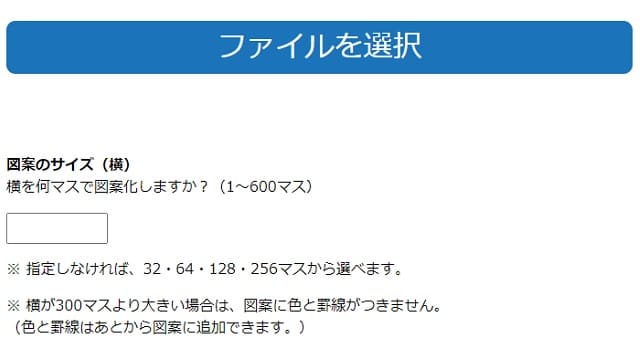
図案サイズを大きくして、処理時間が60秒を超えるとサーバー側でタイムアウトエラーになってしまいます。
Excelファイルに罫線と引いたり背景色を塗ったりするのに処理時間がかかっていたので、横が300マスより大きい場合は、色と罫線はあとから図案に追加できるようにしました。
図案を保存できるようにしてほしい
図案変換後に、何度でも図案をダウンロードできるようにしました。1枚で表示した画像もダウンロードできます。
本当はアプリのように図案をセーブしておいて、いつでも呼び出せるようにしたいということだと思いましたが、サーバーに保存しておくのは容量の問題で難しいのでダウンロードをお願いします。
横が300マスより大きいとき
図案を保存するときに、「図案に追加」で罫線・グリッド線をつけたり、図案に色をつけることができます。
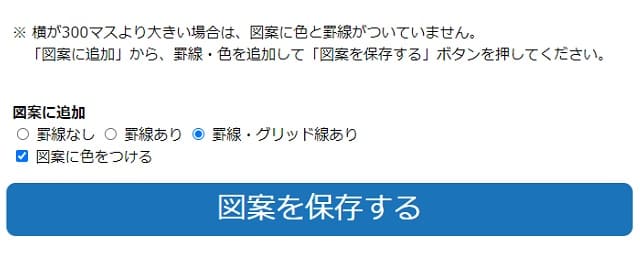
横が300マス以下のとき
1枚の画像で表示したときは、表示されている画像も保存できます。
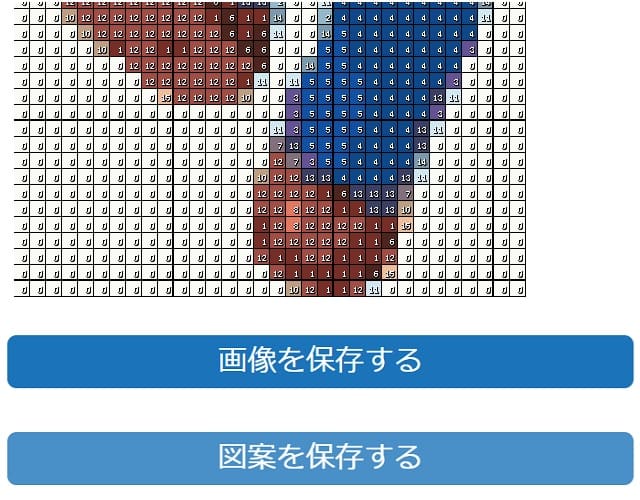
DMC色番号を見直してほしい
DMC刺繍糸の「RGBの値」を大幅に見直しました。
ただし、刺繍糸の色番号はあくまで目安の色番号ですので、実際の色とは異なる場合があることをご了承ください。。
新しい「RGB対応表」はこちらです。Excelのマクロを使って色の近い順に並び替えできるRGB対応表もダウンロードできますのでよかったら使ってみてください。
図案を左右反転してほしい
リクエストが多かったので、画像のサイズを決めるときの「詳細設定」に「画像を左右反転する」を追加しました。
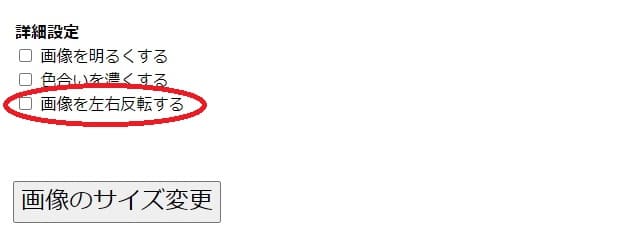
アイロンビーズでは、図案を左右反転させておくと裏面はきれいに穴を残すことができます。
その他
前のバージョンを使えるようにしました
DMC刺繍糸の色番号は以前のほうがいい場合など、前のバージョンを使いたいときはトップページ右上の「旧バージョン」から以前のバージョンの図案変換ドットコムを使うことができます。
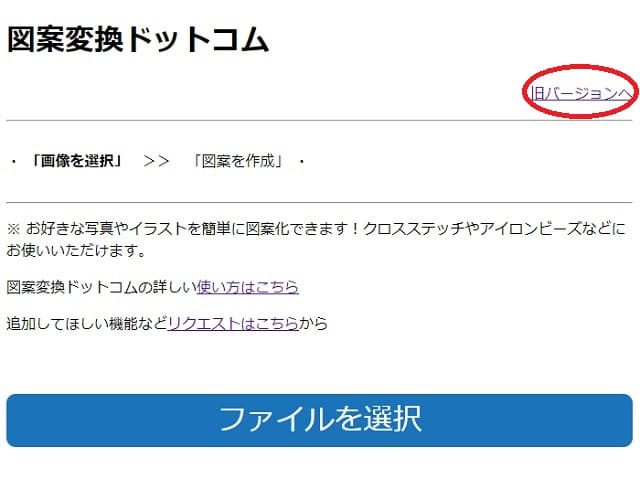
横が600マスの図案の注意点
マス目数が多いと注意する点がいくつかあります。
・横が600マスで、縦長の画像を図案変換するとタイムアウトエラーになる場合があります。
「縦のマス数×横のマス数」で処理時間が決まるので、総マス数が多いと60秒以内に図案変換できない場合があります。
・横も縦も600マスのとき、総マス数は「36万マス」になります。
360,000マスの図案をクロスステッチで完成させるには、毎日100マスずつ刺せたとしても約10年かかる計算になります。
・横が600マスのときは、スマホでExcelファイルを開くのに時間がかかります。
総マス数が多すぎるとパソコンなら問題ないですが、スマホでExcelファイルを操作するには重い(遅い)です。
図案変換ドットコムの使い方
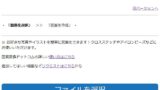
使い方
1.「ファイル選択」ボタンを押して画像を選択してください。
2.「図案のサイズ(横)」で横を何マスにするか指定してください。
3. 詳細設定をして「画像のサイズ変更」ボタンを押してください。
4.「減色後の色数」を選択してください。
5.「布のカウント数」と詳細設定をして「図案を作成」ボタンを押してください。
6. 横が300マスより大きい場合は罫線と色を「図案に追加」してください。
1.「ファイルを選択」ボタンを押して画像を選択する
「ファイルを選択」ボタンを押して画像を選択します。
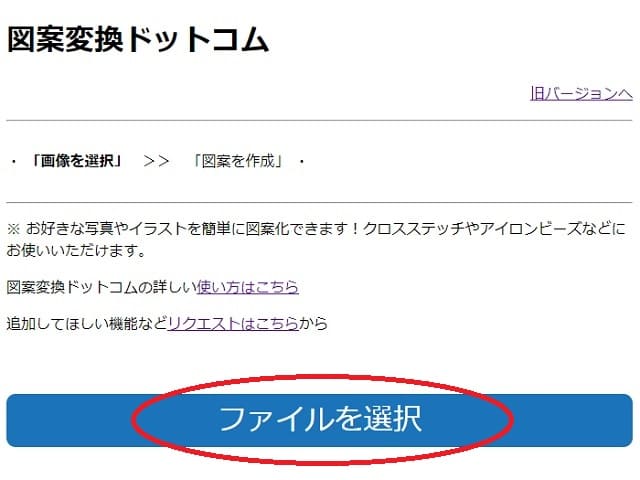
2.「図案のサイズ(横)」で横を何マスにするか指定する
図案のサイズ(横)を指定します。(図案のサイズを指定しなければ、32マス・64マス・128マス・256マスの4つの図案サイズが表示されます。)
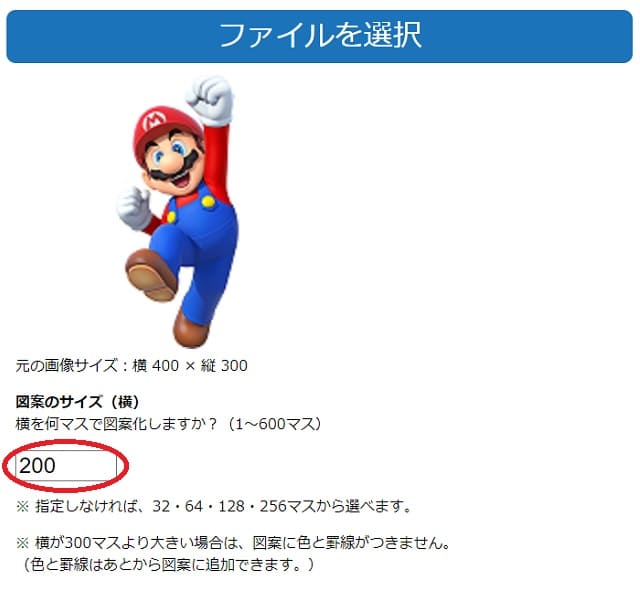
3. 詳細設定をして「画像のサイズ変更」ボタンを押す
白黒変換(モノクロ)で「白黒」を選択すると、白黒でサイズ変更されます。
詳細設定で「画像を明るくする」を選択すると、画像が明るくサイズ変更されます。
詳細設定で「色合いを濃くする」を選択すると、画像が鮮やかにサイズ変更されます。
詳細設定で「画像を左右反転する」を選択すると、画像が鮮やかにサイズ変更されます。
設定が終わったら「画像のサイズ変更」ボタンを押します。
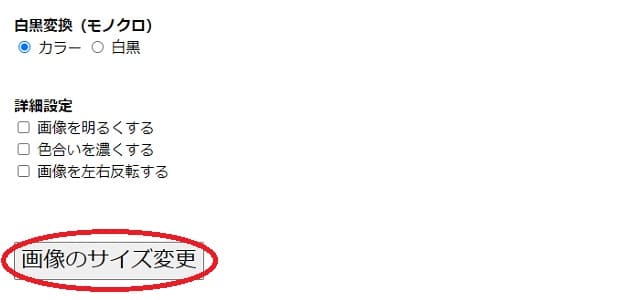
4.「減色後の色数」を選択する
減色後の色数を、2~100色から選択してください。(白黒変換の場合は、2~16色)
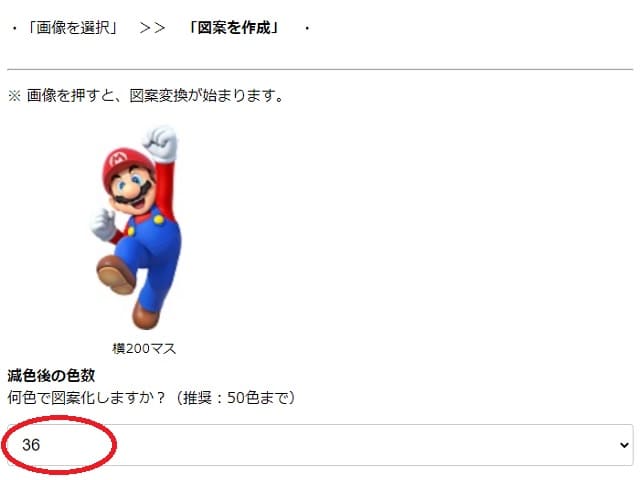
5.「布のカウント数」と詳細設定をして「図案を作成」ボタンを押す
布のカウント数を、9~34カウントから選択してください。(刺繍糸の必要束数と出来上がりサイズを気にしない場合は、初期値のままで大丈夫です。)
詳細設定で「グリッド線を入れる」を選択すると、カラーの図案に10×10のグリッド線が入ります。
詳細設定で「1枚の画像で表示する」を選択すると、通常のExcelファイルをダウンロード後の画面に図案の画像が表示されます。
コスモ色番号・DMC色番号・オリムパス色番号から並べ替えする刺繍糸メーカーを選びます。
「同じ色番号を一つの記号にまとめる」にチェックを入れると、並び替えで選んだメーカーの同じ色番号を一つの記号にまとめます。
設定が終わったら「図案を作成」ボタンを押します。
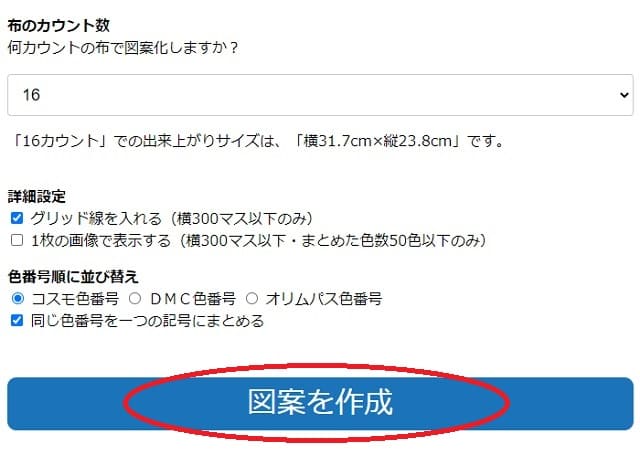
6. 横が300マスより大きい場合は罫線と色を「図案に追加」する
※横が300マスより大きい場合は、図案に色と罫線がついていません。
「図案に追加」から、罫線・色を追加して「図案を保存する」ボタンを押してください。
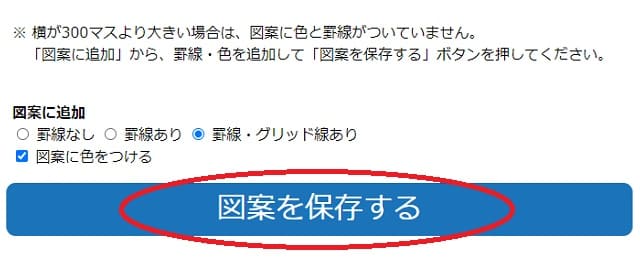
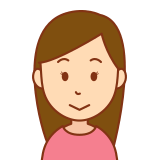
スマホで図案のデータが消えてしまった。なぜ?
「”zuan.xlsx”をダウンロードしますか?」で「ダウンロード」を選択するとファイルに保存できます。
※「表示」を選択した場合は、ファイルに保存されていないのでデータが消えてしまいます。
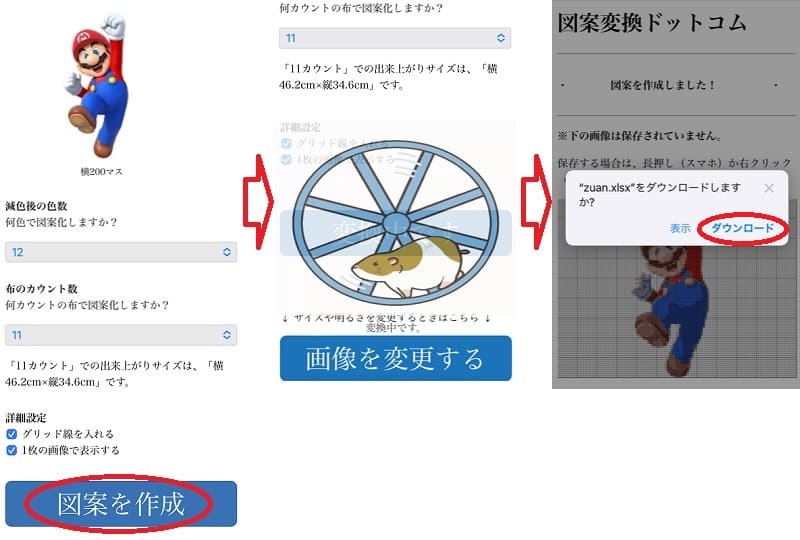
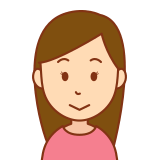
保存したファイルはどうやって開くの?
スマホの場合は、Excelファイルを開くことができるアプリが必要です。保存したファイルを管理するアプリもあると便利です。
iPhoneで表計算アプリ「Numbers」を使ったファイルの開き方やPDFファイルに変換する方法はこちらで解説しています。


コメント